Google Spreadsheets ondersteunt geen watermerkfunctionaliteit - als u een watermerk aan uw Google Spreadsheets wilt toevoegen, moet u een tijdelijke oplossing gebruiken om dit voor elkaar te krijgen. Het zou de laatste stap in uw werkproces moeten zijn, dus zorg ervoor dat u klaar bent met uw spreadsheet voordat u dit doet.
U moet uw spreadsheet eerst als PDF opslaan. Ga hiervoor naar Bestand in het lintmenu bovenaan en selecteer Downloaden > PDF-document (.pdf).
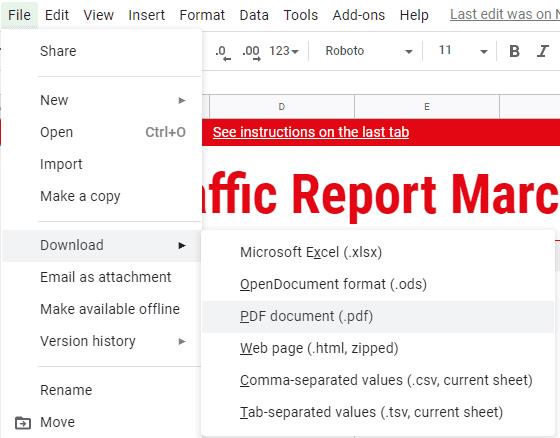
Download PDF
U moet ervoor zorgen dat de instellingen passen bij wat u zoekt - houd uw papierformaat, oriëntatie en de andere opties daar in de gaten.
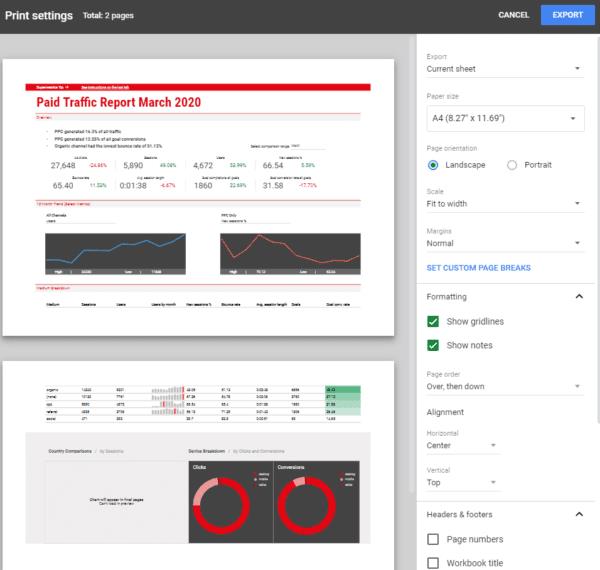
De afdrukinstellingen
Als u tevreden bent met uw instellingen, klikt u op de knop Exporteren in de rechterbovenhoek. U wordt gevraagd om uw download te bevestigen - accepteer deze en ga naar de website SodaPDF als het downloaden is voltooid .
De gemakkelijkste manier om watermerken aan PDF's toe te voegen, zijn tools van derden - er zijn veel verschillende, maar we vinden SodaPDF en ILovePDF het leukst . Upload uw PDF naar de site en u wordt gevraagd om enkele instellingen te bevestigen.
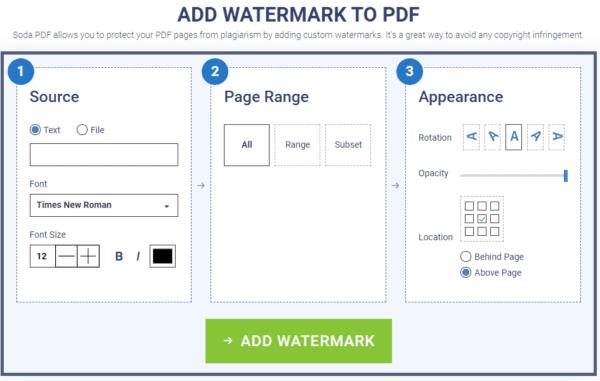
SodaPDF-opties
Tip: SodaPDF heeft zelfs een Chrome-extensie, dus als u deze regelmatig gebruikt, kunt u overwegen deze aan te schaffen!
U kunt een tekstwatermerk of een afbeelding kiezen (voor een afbeelding stelt u de optie in op Bestand en uploadt u de afbeelding die u wilt gebruiken). Stel de opties in zoals u ze wilt en voer uw tekst in of upload uw afbeelding en selecteer vervolgens op welke pagina's u het watermerk wilt hebben. Standaard wordt het op iedereen toegepast, maar als u het bijvoorbeeld alleen op pagina's 2-6 wilt plaatsen, kunt u de optie Bereik gebruiken om aan te geven op welke pagina's u het wilt toevoegen.
Als alternatief kunt u ook de optie Subset gebruiken om deze toe te passen op alle oneven of alle even paginanummers. Gebruik ten slotte de opties in sectie 3 om uw watermerk precies goed te krijgen - u kunt het roteren, selecteren hoe transparant het is via de dekkingsinstelling en ook de locatie op de PDF kiezen.
Als u tevreden bent met uw opties, klikt u op de knop Watermerk toevoegen. Afhankelijk van de grootte van uw bestand kan het even duren voordat het klaar is. Als dit het geval is, wordt u gevraagd om het te bekijken en te downloaden, of om het naar uzelf te verzenden via e-mail.
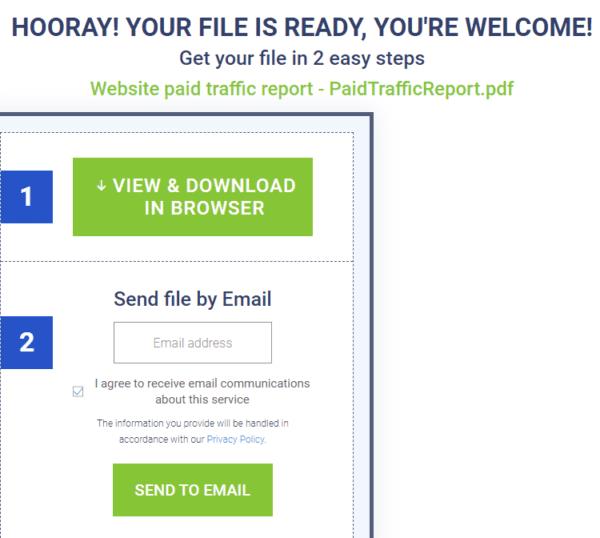
Downloadopties
Hier is hoe een potentieel watermerk eruit zou kunnen zien:
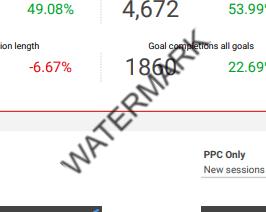
Watermerk


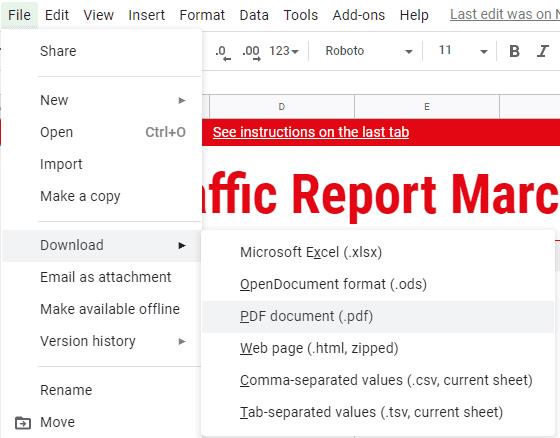
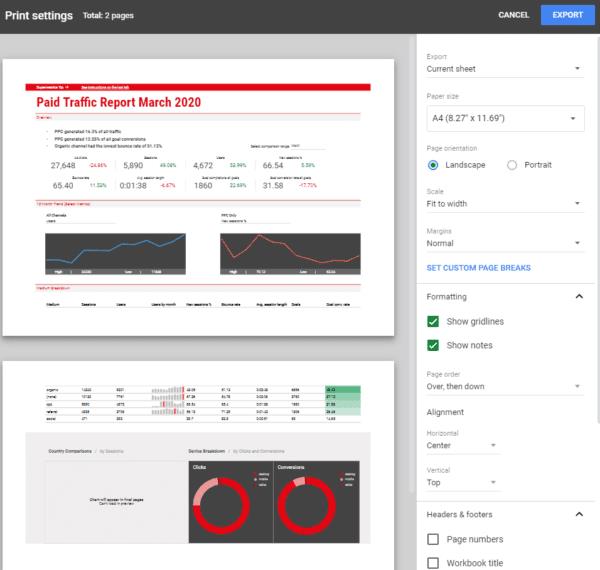
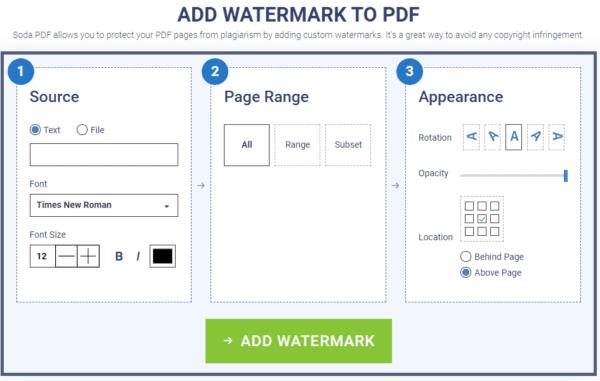
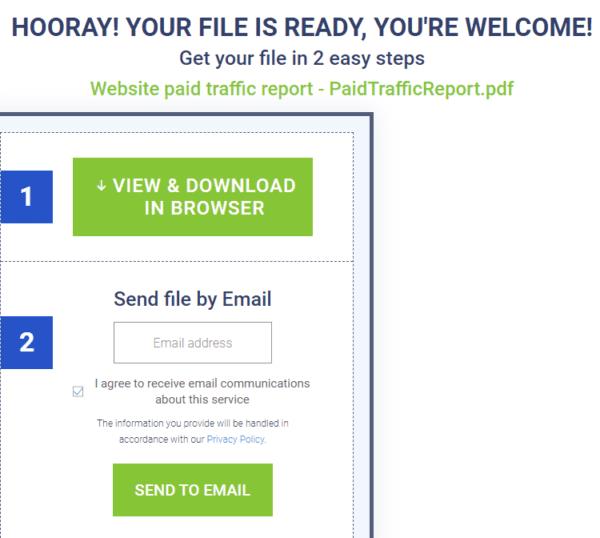
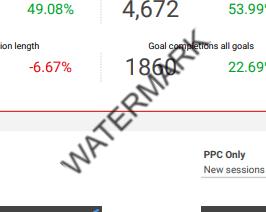










![Tekst- en labellegenda toevoegen in Google Spreadsheets [Volledige gids] Tekst- en labellegenda toevoegen in Google Spreadsheets [Volledige gids]](https://cloudo3.com/resources3/images10/image-572-1009002029247.jpg)
















